În ultimii ani, sprijinul a venit de mai multe scrisori în cazul în care utilizatorii au raportat că ei nu știu cum să lucreze cu programul R-Studio.
In acest tutorial voi da un exemplu de a lucra cu acest program.
R-Studio este proiectat pentru a recupera date - fișiere sau fișierele șterse de pe un disc deteriorat.
Este potrivit pentru utilizarea cu unitate flash USB și un regulat discuri. Principalul lucru pe care discul în sine este vizibilă în sistemul de operare, astfel încât programul poate lucra cu el.
Uneori se întâmplă că fișierele șterse accidental de coș; uneori, există un eșec în zonele de sistem ale discului, și apoi toate fișierele de pe disc nu mai este accesibil pentru utilizator.
În cazul în care suprafața discului în cazul în care au fost înregistrate dosarele, nu este deteriorat sau modificat, puteți încerca să recupereze fișiere.
Principalul lucru este de a încerca să-l facă imediat după fișierele „lipsă“. Dacă, după ce a fost făcut formatarea „dispariția“ sau fișierele de defragmentarea, atunci probabilitatea de recuperare de succes este foarte mic.
Un alt punct important - este necesar pentru a restaura fișierele la o altă unitate, sau, în cazuri extreme, partiție de disc, dar nu în același loc în care au fost înainte.
In acest articol voi da un exemplu: va crea un folder de test pe un singur disc cu diferite fișiere, apoi ștergeți toate fișierele, și apoi încercați să restaurați fișierele la o altă unitate.
Creați un folder de pe "P" cu diferite fișiere - prezentare (ppt), 2 imagini - mici și volumul mediu (jpg), foaie de calcul Excel (XLSX), muzica la MP3, 4 text - într-un format și volum diferit (txt, doc, rtf).
De exemplu, am luat frecvent utilizate tipuri de fișiere de volum mic.
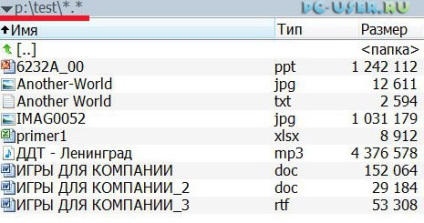
Nu într-un coș, și complet. acestea sunt pentru utilizator neexperimentat, s-ar putea spune, iremediabil pierdute.
Pasul Programul tretiy.Zapuskayu R-Studio.
Am găsit versiunea 5.2 a programului în limba engleză. În această versiune, voi arăta elementele de bază și traducerea lor, astfel încât utilizatorii pot naviga și în versiunile engleză și rusă.
De asemenea, îmi amintesc că pentru acest program trebuie să aibă privilegii administrative în sistemul de operare al utilizatorului curent, în windose 7 program trebuie să fie rulat ca administrator.
Aici fereastra R-Studio după lansare:
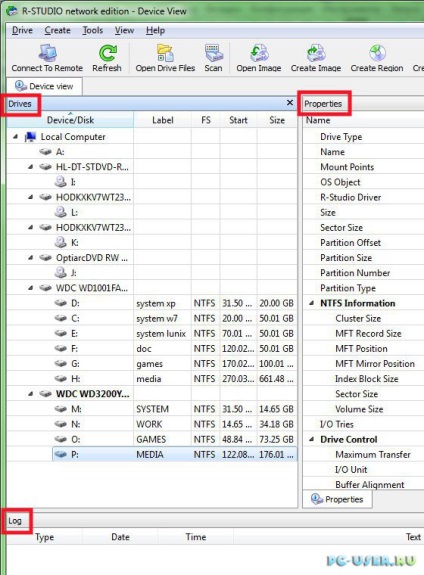
Programul are o interfață prietenoasă. În partea de sus a principalelor butoane de meniu și de acțiune. Partea centrală este împărțită în două zone.
Lista stânga PC nakopiteleyna (Unități) cu informații de bază despre discul și partiția. Dacă selectați o partiție, atunci dreapta va vedea detaliile sale (Proprietăți).
La zona de jos a jurnalului (log), în cazul în care sunt afișate rezultatele acțiunilor.
Pentru a face acest lucru, alege să „P“ și dublu-clic pe el deschis. Programul scanează imediat întreaga secțiune. Dacă discul este deteriorat, partiția nu va fi vizibil, iar programul va scana întregul disc.
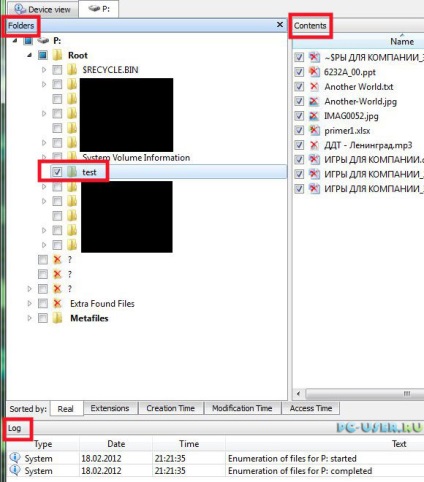
În jurnal (log) există două intrări - la începutul și la sfârșitul secțiunii de scanare „P“.
Pe partea stângă există o listă de directoare / foldere (foldere), pe dreapta - lista conținutului (Cuprins).
După aceea, am ales dosarul „test“ în lista de directoare.
Dacă numele folderului nu este cunoscut, este necesar pentru a căuta fișiere prin toate dosarele din rândul lor, și chiar uita-te în dosarele pe care nu au nume, ci doar un semn de întrebare (?).
Când selectați directorul dorit de pe dreapta l-am văzut am șters fișiere. Printre ei a fost chiar un fișier temporar de la MSWord-operațiune este un fișier al cărui nume începe cu un „tilda și dolar“ pictograma (
Deasupra domeniul log (log) are un fișier de configurare de sortare (Sortedby :): «reale» - real (așa cum am înțeles în ordine alfabetică a numelor de fișiere), «extensiile» extensie -după, «creationtime» -time creație, «modificationtime» -time modificări , «accesstime» -time fișier a fost accesat ultima dată.
Această setare poate fi util, de exemplu, dacă știți tipul de fișier sau timpul estimat de ștergere fișier.
În panoul din dreapta, de exemplu, am selecta toate fișierele. După descoperirea discului sau a peretelui despărțitor în bara de butoane, există butoane:
Acest buton este de a restabili întregul conținut al panoul din dreapta (Recuperare) sau numai fișierele selectate (Recuperare marcată).
Am apăsați butonul de-al doilea și a vedea o fereastră nouă - restabiliți setările (Recuperare).
Atribuirea unor setări eu nu înțeleg destul, probabil, acestea sunt necesare în cazul unor defecte mai complexe, precum și utilizarea lor experți mai sofisticate.
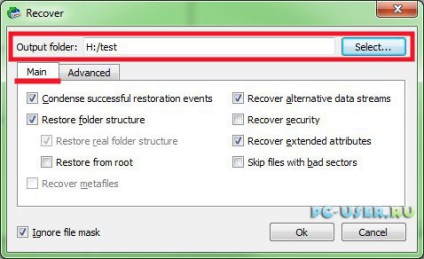
Chiar prima configurare - un dosar pentru fișierele recuperate (dosarul de ieșire). Este necesar să se aleagă o altă unitate, pe care am făcut-o - a ales «H: / test».
Mai jos se află două file - setări de bază (principală) și extinsă (avansat).
În fila Setări de bază (principal) au următoarele elemente:
- condensa evenimente de restaurare de succes - este comprimarea unei restaurări cu succes a comunicațiilor, și anume rapoarte de recuperare de succes nu vor fi afișate în jurnal. Când setați un marcaj de selectare în jurnal va numai mesaje de eroare;
- restabili structura dosar - pentru a restabili structura de foldere. Această setare este necesară atunci când restaurarea sub-foldere, pentru a obține nu o amestecătură de fișiere, și vizualizarea directorului sursă. Sub-elemente vă permit să configurați structura virtuală dosar, și structura, pornind de la rădăcină;
-recupera metafile - metafișier de recuperare. În exemplul meu, această setare a fost dezactivată;
- recupera fluxuri de date alternative - recupera fluxuri de date alternative, această setare este asociat cu sistemul de fișiere NTFS;
-recuperarea de securitate - pentru a restabili setările de securitate. Dacă fișierele au fost inițial orice setări de securitate (de exemplu, accesul la diferiți utilizatori), această setare poate să le restaura, de asemenea;
-recupera atributele extinse - pentru a restabili atribute suplimentare, așa cum am înțeles - atributele, „sistem“ „ascuns“, „citit“, etc.;
- sari peste fișier cu sectoare defecte - sări peste fișiere cu sectoare defecte. Această setare este necesară atunci când deteriorat sau uzat plăci disc atunci când aveți nevoie pentru a restabili rapid că este încă posibil să citească fizic.
În partea de jos există o opțiune «ignora fișier masca» - ignora măști pentru fișier. Care este efectul său, nu am înțeles.
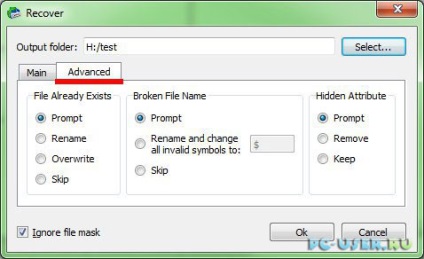
În fila Setări avansate (Advanced) au următoarele elemente:
-fișier există deja - un fișier există deja în directorul specificat. În acest caz, puteți ajusta aceste acțiuni cu fișierul: «promptă» -Ofera utilizatorul la toate celelalte acțiuni, «redenumi» -pereimenovyvat, «suprascriere» - suprascrie, «sari peste» -propuskat;
-brokenfilename - deteriorate nume de fișier. În acest caz, puteți ajusta aceste acțiuni cu fișierul: «promptă» -Ofera utilizatorul la toate celelalte acțiuni, «redenumiți și să modificați toate simbolurile invalide:» - redenumiți și înlocuiți toate caracterele incorecte pe un nou personaj, care este indicat în «sări peste» I - dor.
- atributele de fișier ascunse - hiddenattribute. Sau se referă la un singur atribut fișier - pentru „ascuns“. Cu el puteți ajusta aceste acțiuni: «promptă» -Ofera utilizator la toate celelalte acțiuni, «elimina» -Removes atribut, «ține» - a salva atribut.
Am stabilit aceste setări recupera după cum se arată în imaginile de mai sus și am apăsați „OK“.
Este procesul de recuperare. In timpul acestui proces, am văzut acest mesaj:
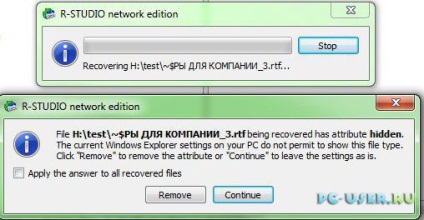
Doar aici este fișierul msword temporar (al cărui nume începe cu pictograma „tilda și dolar“ (
pentru că Am stabilit semnul împotriva elementului «promptă», programul și mi-a dat un telefon despre ce să facă cu acest fișier.
Există două opțiuni: «elimina» - șterge un atribut, «continuă» - salvați atribut.
Puteți bifa, de asemenea, acțiunea de a aplica în mod automat în cazul producerii în continuare a unei astfel de probleme.
Aleg pentru a șterge o opțiune atribut.
Recuperarea este rapidă. Rezultatul său poate fi văzut în jurnalul:
Ultima intrare înseamnă că 10 fișiere restaurate cu succes, 0 nu se poate restaura fișierele care Am toate aceste fișiere sunt restaurate.
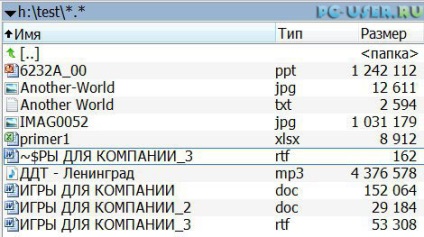
Am verificat toate fișierele - toate deschise, și datele din cadrul acestora nu sunt deteriorate.
În acest exemplu, fișierele sunt restaurate imediat după îndepărtarea, astfel încât recuperarea a avut succes.
Din experienta mea mica de recuperare de date la domiciliu și la locul de muncă, am observat următoarele:
Și, în sfârșit putem spune că software-ul de recuperare de date poate ajuta, dar este mai bine să nu fi leneș și nu uitați să faceți copii de siguranță ale tuturor datelor importante.